Пылающиий металлический текст в Фотошопе
Давайте сегодня рассмотрим создание огненного металлического текста в программе Adobe Photoshop. Надеюсь он для вас будет полезным.
Шрифты (выберите любой)
Металлическая текстура
Пламя
Создайте новый документ в Фотошопе (Ctrl + N) размером 1200х600 пикселей с чёрным фоном. Выберите инструмент Горизонтальный текст (Horizontal Type Tool) (T) и напишите какое-нибудь слово.

Перейдите в меню стилей текстового слоя (кликните дважды на слое) и настройте, как показано ниже:
Внутренняя тень:
Режим наложения (Blend Mode): Умножение (Multiply); Цвет (Color): Чёрный
Непрозрачность (Opacity): 75%
Угол (Angle): 120; Глобальное освещение (Use Global Light): Включено
Смещение (Distance): 5 пикселей
Стягивание (Choke): 11%
Размер (Size): 5 пикселей
Контур (Contour): Линейный (Linear); Сглаживание (Anti-aliased): Выключено
Шум (Noise): 0%
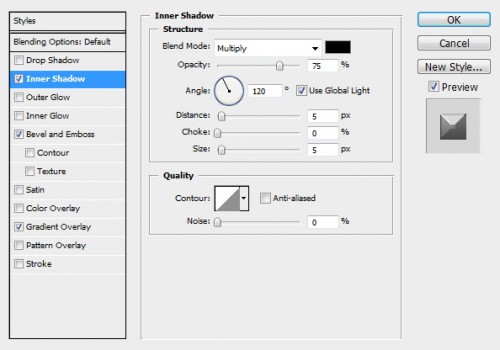
Тиснение:
Стиль (Style): Внутренний скос (Inner Bevel)
Метод (Technique): Жёсткая огранка (Chisel Hard)
Глубина (Depth): 1000%
Направление (Direction): Вверх (Up)
Размер (Size): 152 пикселя
Смягчение (Soften): 0 пикселей
Угол (Angle): 120
Глобальное освещение (Use Global Light): Включено
Высота (Altitude): 30
Контур глянца (Gloss Contour): Линейный (Linear); Сглаживание (Anti-aliased): Выключено
Режим подсветки (Highlight Mode): Осветление (Осветление); Цвет (Color): Белый; Непрозрачность (Opacity): 0%
Режим тени (Shadow Mode): Умножение (Multiply); Цвет (Color): Чёрный; Непрозрачность (Opacity): 27%.

Наложение градиента:
Режим наложения (Blend Mode): Мягкий свет (Soft Light)
Непрозрачность (Opacity): 100%
Градиент (Gradient): от чёрного к белому; Инверсия (Reverse): Выключено
Стиль (Style): Линейный (Linear); Выровнять по слою (Align with Layer): Включено
Угол (Angle): 90
Масштаб (Scale): 100%

Результат после применения стилей будет таким:

Найдите в интернете гранжевые кисти и обрисуйте ими фон.

Откройте металлическую текстуру в Фотошопе. Инструментом Прямоугольная область (Rectangular Marquee Tool) (M) выделите часть текстуры.

Инструментом Перемещение (Move Tool) (V) перенесите выделенную часть текстуры в наш документ с текстом. Расположите текстуру на тексте, чтобы она покрыла его. Затем кликните правой кнопкой мыши на слое с текстурой и выберите пункт Создать обтравочную маску (Create Clipping Mask). Текстура металла будет ограничена пределами текстового слоя, ведь узнать что такое хостинг, тоже можно в сети.

Текстуру можно сделать более сглаженной при помощи фильтра Уменьшить шум (Фильтр > Шум > Уменьшить шум) (Filter > Noise > Reduce Noise).
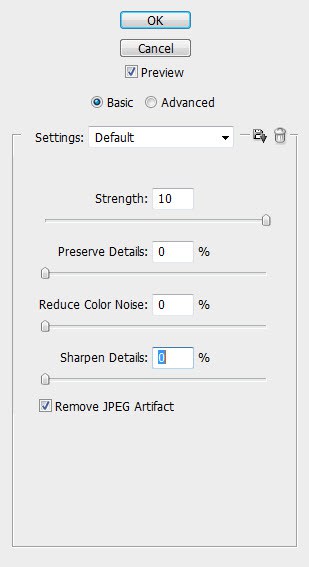
Результат:

Над слоем с металлической текстурой нужно создать несколько корректирующих слоёв с обтравочными масками (Ctrl + Alt + G). Кликните на иконке чёрно-белого круга в нижней части палитры слоёв и выберите нужный корректирующий слой.
Чёрно-белое:

Уровни:
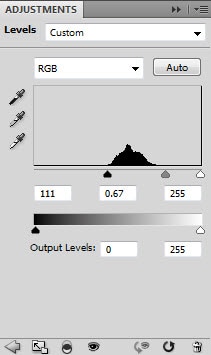
Кривые:

Результат:

Теперь перейдём к добавлению пламени и созданию раскалённого металла. Откройте изображение огня в Фотошопе и инструментом Лассо (Lasso Tool) (L) выделите часть пламени.

Перенесите выделенный участок в наш документ и расположите над текстом. Создайте обтравочную маску, чтобы ограничить пламя. Используйте инструмент Свободное трансформирование (Ctrl + T) для изменения размера.
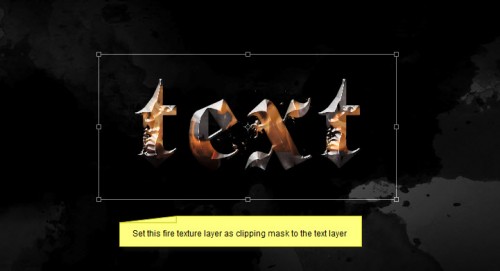
Установите Режим наложения (Blending Mode) слоя с пламенем на Жёсткий свет (Hard Light).

Создайте копию слоя с пламенем (Ctrl + J) и перейдите в меню Фильтр > Пластика (Filter > Liqufy). Инструментом Деформация (Forward Warp Tool) (W) измените форму пламени, чтобы создать потёки.

С копии слоя удалите обтравочную маску (Ctrl + Alt + G) и установите Режим наложения (Blending Mode) на Жёсткий свет (Hard Light). Расположите пламя на тексте, как показано ниже.

Кистями облаков обрисуйте фон. Можете использовать любые кисти, которые найдёте в интернете.

Перейдите в меню Слой > Выполнить сведение (Image > Flatten Image), чтобы свести все слои в один. Создайте копию полученного слоя (Ctrl + J) и примените к ней фильтр Уменьшить шум (Фильтр > Шум > Уменьшить шум) (Filter > Noise > Reduce Noise).

Благодаря этому фильтру будет улучшена детализация.

В завершении создайте корректирующий слой Выборочная коррекция цвета (Selective Color):
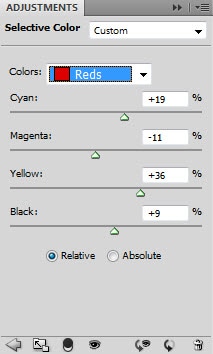



Выберите чёрную кисть и на маске корректирующего слоя скройте эффект в некоторых участках.
Конечный результат:
Ресурсы урока:
Шрифты (выберите любой)
Металлическая текстура
Пламя
Шаг 1
Создайте новый документ в Фотошопе (Ctrl + N) размером 1200х600 пикселей с чёрным фоном. Выберите инструмент Горизонтальный текст (Horizontal Type Tool) (T) и напишите какое-нибудь слово.

Перейдите в меню стилей текстового слоя (кликните дважды на слое) и настройте, как показано ниже:
Внутренняя тень:
Режим наложения (Blend Mode): Умножение (Multiply); Цвет (Color): Чёрный
Непрозрачность (Opacity): 75%
Угол (Angle): 120; Глобальное освещение (Use Global Light): Включено
Смещение (Distance): 5 пикселей
Стягивание (Choke): 11%
Размер (Size): 5 пикселей
Контур (Contour): Линейный (Linear); Сглаживание (Anti-aliased): Выключено
Шум (Noise): 0%
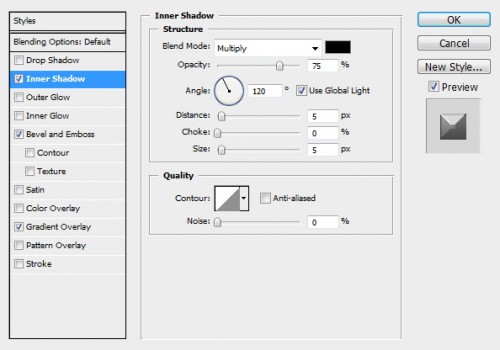
Тиснение:
Стиль (Style): Внутренний скос (Inner Bevel)
Метод (Technique): Жёсткая огранка (Chisel Hard)
Глубина (Depth): 1000%
Направление (Direction): Вверх (Up)
Размер (Size): 152 пикселя
Смягчение (Soften): 0 пикселей
Угол (Angle): 120
Глобальное освещение (Use Global Light): Включено
Высота (Altitude): 30
Контур глянца (Gloss Contour): Линейный (Linear); Сглаживание (Anti-aliased): Выключено
Режим подсветки (Highlight Mode): Осветление (Осветление); Цвет (Color): Белый; Непрозрачность (Opacity): 0%
Режим тени (Shadow Mode): Умножение (Multiply); Цвет (Color): Чёрный; Непрозрачность (Opacity): 27%.

Наложение градиента:
Режим наложения (Blend Mode): Мягкий свет (Soft Light)
Непрозрачность (Opacity): 100%
Градиент (Gradient): от чёрного к белому; Инверсия (Reverse): Выключено
Стиль (Style): Линейный (Linear); Выровнять по слою (Align with Layer): Включено
Угол (Angle): 90
Масштаб (Scale): 100%

Результат после применения стилей будет таким:

Найдите в интернете гранжевые кисти и обрисуйте ими фон.

Шаг 2
Откройте металлическую текстуру в Фотошопе. Инструментом Прямоугольная область (Rectangular Marquee Tool) (M) выделите часть текстуры.

Инструментом Перемещение (Move Tool) (V) перенесите выделенную часть текстуры в наш документ с текстом. Расположите текстуру на тексте, чтобы она покрыла его. Затем кликните правой кнопкой мыши на слое с текстурой и выберите пункт Создать обтравочную маску (Create Clipping Mask). Текстура металла будет ограничена пределами текстового слоя, ведь узнать что такое хостинг, тоже можно в сети.

Текстуру можно сделать более сглаженной при помощи фильтра Уменьшить шум (Фильтр > Шум > Уменьшить шум) (Filter > Noise > Reduce Noise).
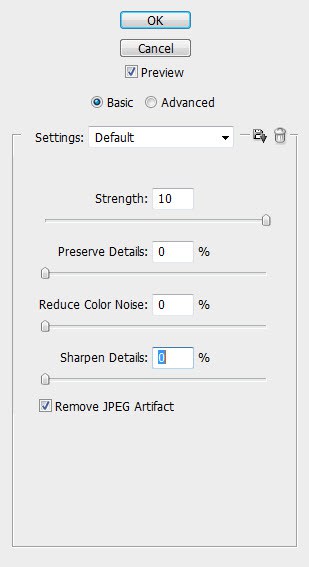
Результат:

Над слоем с металлической текстурой нужно создать несколько корректирующих слоёв с обтравочными масками (Ctrl + Alt + G). Кликните на иконке чёрно-белого круга в нижней части палитры слоёв и выберите нужный корректирующий слой.
Чёрно-белое:

Уровни:
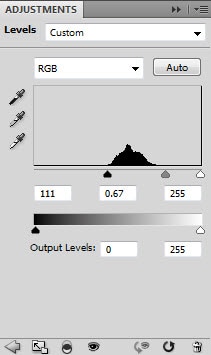
Кривые:

Результат:

Шаг 3
Теперь перейдём к добавлению пламени и созданию раскалённого металла. Откройте изображение огня в Фотошопе и инструментом Лассо (Lasso Tool) (L) выделите часть пламени.

Перенесите выделенный участок в наш документ и расположите над текстом. Создайте обтравочную маску, чтобы ограничить пламя. Используйте инструмент Свободное трансформирование (Ctrl + T) для изменения размера.
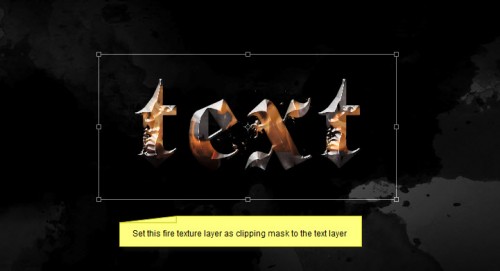
Установите Режим наложения (Blending Mode) слоя с пламенем на Жёсткий свет (Hard Light).

Создайте копию слоя с пламенем (Ctrl + J) и перейдите в меню Фильтр > Пластика (Filter > Liqufy). Инструментом Деформация (Forward Warp Tool) (W) измените форму пламени, чтобы создать потёки.

С копии слоя удалите обтравочную маску (Ctrl + Alt + G) и установите Режим наложения (Blending Mode) на Жёсткий свет (Hard Light). Расположите пламя на тексте, как показано ниже.

Шаг 4
Кистями облаков обрисуйте фон. Можете использовать любые кисти, которые найдёте в интернете.

Перейдите в меню Слой > Выполнить сведение (Image > Flatten Image), чтобы свести все слои в один. Создайте копию полученного слоя (Ctrl + J) и примените к ней фильтр Уменьшить шум (Фильтр > Шум > Уменьшить шум) (Filter > Noise > Reduce Noise).

Благодаря этому фильтру будет улучшена детализация.

В завершении создайте корректирующий слой Выборочная коррекция цвета (Selective Color):
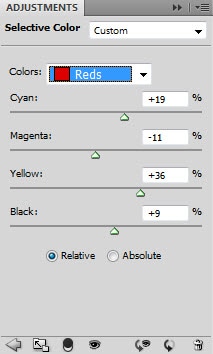



Выберите чёрную кисть и на маске корректирующего слоя скройте эффект в некоторых участках.









